怎么打开电脑的wifi连接 电脑WIFI如何开启
更新时间:2024-01-04 15:57:32作者:xtyang
在现代社会中电脑已经成为了我们生活中不可或缺的工具之一,而要让电脑能够连接网络,打开Wi-Fi连接就显得尤为重要。无论是办公、学习还是娱乐,与外界保持良好的网络连接都是必须的。究竟应该如何打开电脑的Wi-Fi连接呢?本文将为大家详细介绍电脑Wi-Fi的开启方法,帮助大家轻松上网。无论是对于电脑小白还是有一定基础的用户来说,掌握这些技巧都是十分重要的。让我们一起来了解一下吧!
具体方法:
1.首先我们打开运行窗口,输入control,然后按确定进入控制面板。
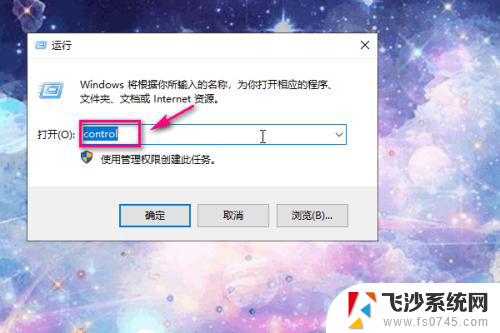
2.进入控制面板之后,点击网络和Internet
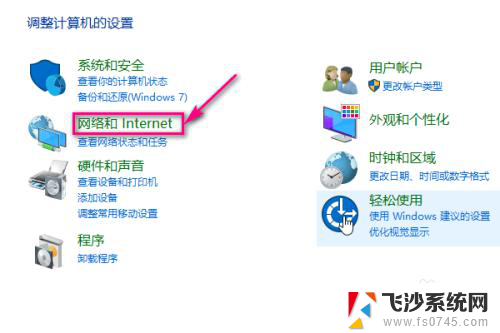
3.接着点击查看网络状态和任务。
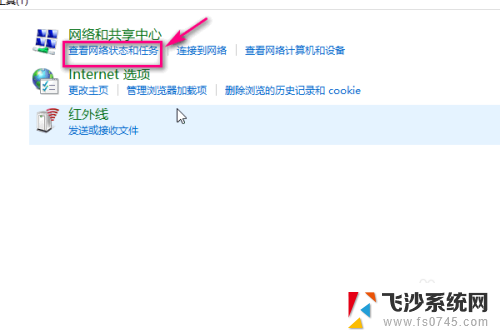
4.然后再左侧点击更改适配器选项。
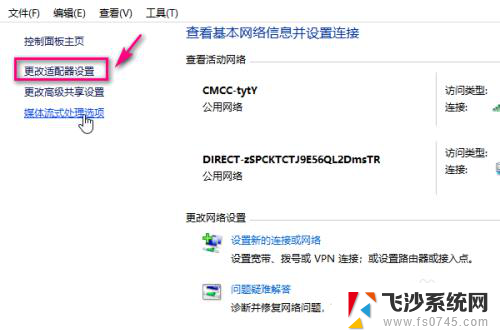
5.然后选择WLAN,表示无线wifi
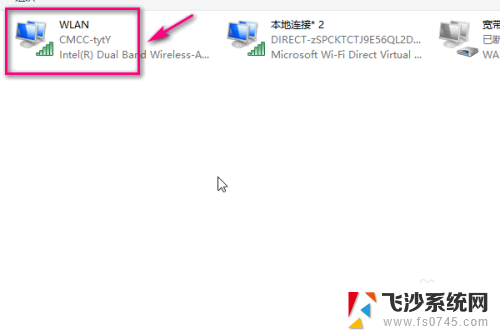
6.右键单击选择启用。
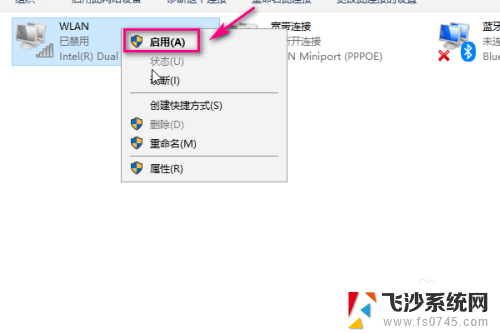
7.这时候我们在电脑的右下角就可以看到wifi的列表了,使用wifi进行上网了。
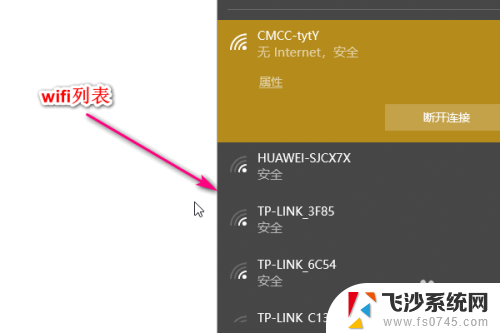
以上是如何打开电脑的Wi-Fi连接的全部内容,如果您遇到这种情况,可以尝试根据我的方法来解决,希望对大家有所帮助。
怎么打开电脑的wifi连接 电脑WIFI如何开启相关教程
-
 笔记本如何打开wifi连接 笔记本电脑wifi开关无法打开
笔记本如何打开wifi连接 笔记本电脑wifi开关无法打开2024-01-11
-
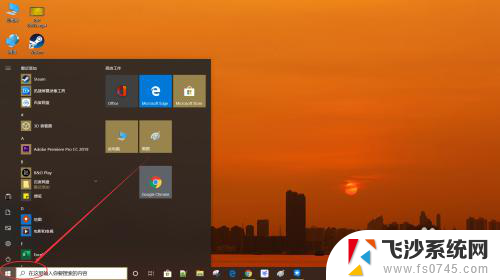 怎么打开电脑上的wifi设置 电脑如何打开WiFi设置
怎么打开电脑上的wifi设置 电脑如何打开WiFi设置2024-08-23
-
 台式电脑怎么打开wifi功能 电脑怎么设置WIFI连接
台式电脑怎么打开wifi功能 电脑怎么设置WIFI连接2024-06-30
-
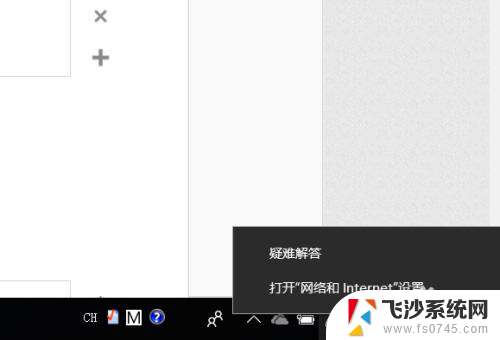 wifi怎么自动连接 电脑怎么设置开机自动连接WIFI
wifi怎么自动连接 电脑怎么设置开机自动连接WIFI2024-08-18
- 新电脑wifi功能怎么开启 笔记本电脑如何开启无线功能
- 怎么关闭电脑wifi连接 怎样断开电脑上的无线网络连接
- wifi怎么连接电脑? 电脑如何设置WiFi连接
- 电脑wf怎么打开 电脑无法开启WIFI
- 台式电脑怎么连接wifi window 台式电脑如何连接无线wifi
- 电脑上怎么连接wifi 电脑连接WiFi的步骤
- 电脑如何硬盘分区合并 电脑硬盘分区合并注意事项
- 连接网络但是无法上网咋回事 电脑显示网络连接成功但无法上网
- 苹果笔记本装windows后如何切换 苹果笔记本装了双系统怎么切换到Windows
- 电脑输入法找不到 电脑输入法图标不见了如何处理
- 怎么卸载不用的软件 电脑上多余软件的删除方法
- 微信语音没声音麦克风也打开了 微信语音播放没有声音怎么办
电脑教程推荐
- 1 如何屏蔽edge浏览器 Windows 10 如何禁用Microsoft Edge
- 2 如何调整微信声音大小 怎样调节微信提示音大小
- 3 怎样让笔记本风扇声音变小 如何减少笔记本风扇的噪音
- 4 word中的箭头符号怎么打 在Word中怎么输入箭头图标
- 5 笔记本电脑调节亮度不起作用了怎么回事? 笔记本电脑键盘亮度调节键失灵
- 6 笔记本关掉触摸板快捷键 笔记本触摸板关闭方法
- 7 word文档选项打勾方框怎么添加 Word中怎样插入一个可勾选的方框
- 8 宽带已经连接上但是无法上网 电脑显示网络连接成功但无法上网怎么解决
- 9 iphone怎么用数据线传输文件到电脑 iPhone 数据线 如何传输文件
- 10 电脑蓝屏0*000000f4 电脑蓝屏代码0X000000f4解决方法